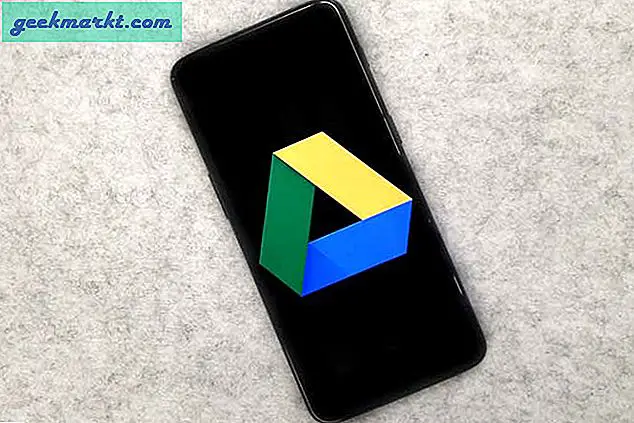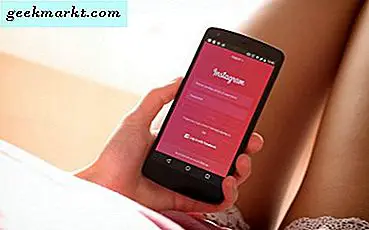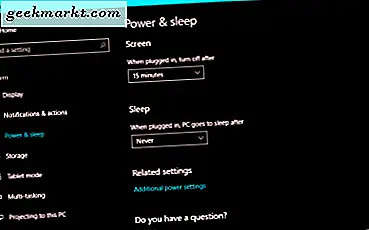
यदि आपके पास हालिया लैपटॉप है जिसमें रैम और एसएसडी की एक अच्छी मात्रा है, तो अब आपको नींद या हाइबरनेशन मोड में अपने डेटा को जोखिम उठाने की आवश्यकता नहीं है। आप सबकुछ डिस्क पर लिख सकते हैं और ज्ञान को विंडोज़ में सुरक्षित कर सकते हैं कि आपको इसकी आवश्यकता होने पर बूट करने में केवल कुछ सेकंड लगेंगे। यदि आप समय बचाने में रुचि रखते हैं, तो अपने लैपटॉप ढक्कन को बंद करते समय अपने लैपटॉप को विंडोज़ को स्वचालित रूप से बंद करने के लिए क्यों सेट न करें?
विंडोज स्टार्ट बटन, पावर और फिर बंद करने के लिए सरल होने पर, आप ढक्कन बंद करते समय स्वचालित रूप से लैपटॉप को बंद करने के लिए सबकुछ सेट करके उन सेकंड को सहेज सकते हैं। यह एक साफ चाल है जो विंडोज के साथ रहने के लिए बस इतना आसान बनाता है।
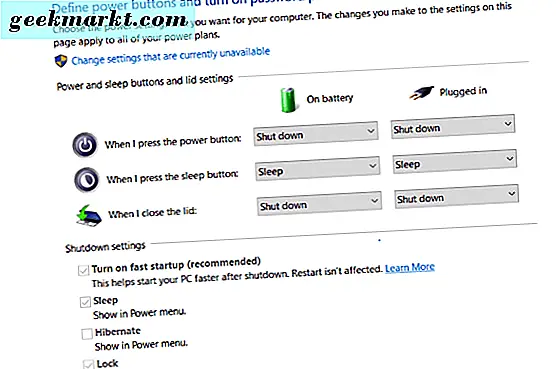
अपने लैपटॉप ढक्कन के साथ विंडोज बंद करें
लैपटॉप ढक्कन बंद करते समय स्वचालित रूप से बंद होने के लिए विंडोज सेट अप करना वास्तव में बहुत आसान है। मैं यहां विंडोज 10 क्रिएटर अपडेट का उपयोग कर रहा हूं लेकिन विंडोज 7 और 8 के लिए प्रक्रिया बहुत समान है।
- विंडोज स्टार्ट बटन पर राइट क्लिक करें और पावर विकल्प का चयन करें।
- अतिरिक्त पावर सेटिंग्स टेक्स्ट लिंक का चयन करें।
- बाएं मेनू से ढक्कन बंद करने का चयन करें चुनें।
- दोनों बैटरी के लिए बंद करें का चयन करें और 'जब मैं ढक्कन बंद करता हूं' के बगल में विकल्पों में प्लग इन करें।
- बचाओ हिट करें।
अगली बार जब आप अपना लैपटॉप ढक्कन बंद करेंगे, तो विंडोज पूरी तरह से बंद हो जाएगा। यह न केवल बैटरी को बचाएगा बल्कि आपके डेटा को सुरक्षित रखेगा क्योंकि आपको बूटिंग के दौरान फिर से लॉग इन करने की आवश्यकता होगी, मान लें कि आपके पास स्वचालित लॉगिन सक्षम नहीं है।
इसका नकारात्मक पक्ष यह है कि यदि आपके पास कोई ऐप्स खुलता है तो विंडोज़ सामान्य स्टाल करेगा। यह चेतावनी प्रदर्शित करेगा कि कह रहे हैं कि ऐप्स अभी भी खुले हैं और फिर कुछ भी नहीं करते हैं। इसलिए यह सुनिश्चित करने के लिए कि आपका लैपटॉप वास्तव में बंद हो जाए, थोड़ा अतिरिक्त सतर्कता आवश्यक है। या आप स्क्रीन प्रदर्शित करने के लिए एक रजिस्ट्री ट्विक का उपयोग कर सकते हैं।
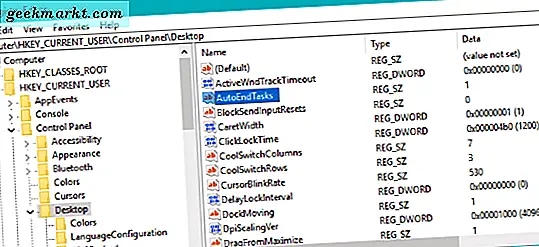
शट डाउन रोकने के लिए विंडोज ऐप मैनेजर को रोकें
यदि आप नियमित रूप से विंडोज़ को बंद करना चाहते हैं तो बिना किसी परेशानी के कि आपके पास ऐप्स खुले हैं, वहां एक रजिस्ट्री ट्वीक है जो मदद कर सकता है। यह विंडोज़ को स्क्रीन दिखाएगा और सामान्य रूप से बंद कर देगा।
विंडोज ऐप मैनेजर द्वारा चलाया जाने वाला स्क्रीन वह शॉर्टडाउन शुरू करने पर अक्सर देखा जाता है। यह 'बंद करने वाले ऐप्स और बंद करने' जैसी कुछ कहेंगे। यह आपके खुले ऐप्स और एक बटन दिखाएगा जो 'वैसे भी बंद करें' या 'रद्द करें' कहता है। यह एक उपयोगी सुविधा है लेकिन तेजी से बंद होने के रास्ते में भी जा सकती है।
इस ट्विक के साथ विंडोज ऐप मैनेजर को अक्षम करें:
- एक विंडोज पुनर्स्थापना बिंदु बनाएँ।
- खोज विंडोज / कॉर्टाना बॉक्स में 'regedit' टाइप या पेस्ट करें।
- HKEY_CURRENT_USER \ नियंत्रण कक्ष \ डेस्कटॉप पर नेविगेट करें।
- दाएं फलक में राइट क्लिक करें और नया और स्ट्रिंग मान चुनें।
- इसे 'ऑटोइंड टास्क' नाम दें और इसे सक्षम करने के लिए इसे 1 का मान दें।
- रजिस्ट्री संपादक बंद करें और अपने कंप्यूटर को रीबूट करें।
अब से, विंडोज़ को स्क्रीन दिखाए बिना बंद कर देना चाहिए। इसके लिए आपको क्या देखना होगा कि आप उस ढक्कन को बंद करने से पहले सहेजने के लिए आवश्यक सभी डेटा को सहेज लेंगे। अन्यथा, जब कंप्यूटर बंद हो जाता है तो डेटा रैम से मिटा दिया जाएगा।
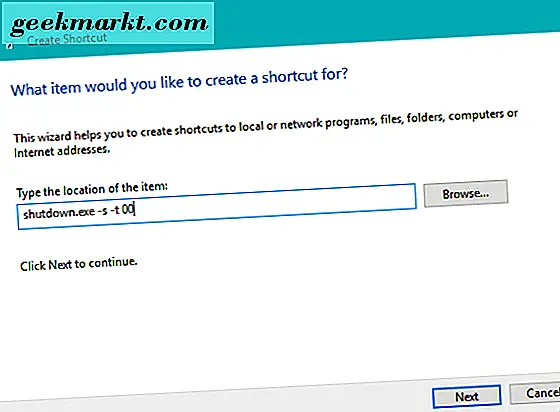
कॉर्टाना का उपयोग कर विंडोज़ बंद करें
क्या आप जानते थे कि अब आप कोर्टाना से विंडोज 10 कंप्यूटर बंद करने के लिए कह सकते हैं? यह कई उपयोगी आदेशों में से एक है जिसे आप इसे करने के लिए कह सकते हैं। आप कंप्यूटर पर अपने माइक्रोसॉफ्ट अकाउंट को हाइबरनेट, रीस्टार्ट और साइन आउट भी कर सकते हैं। यदि आप पहले से ही दैनिक कार्यों में मदद करने के लिए कॉर्टाना का उपयोग करते हैं, तो यह एक अतिरिक्त छोटा इलाज है जो डिजिटल सहायक को थोड़ा और सहायक बनाता है।
- विंडोज एक्सप्लोरर खोलें।
- सी: \ उपयोगकर्ता \ उपयोगकर्ता नाम \ AppData \ रोमिंग \ माइक्रोसॉफ्ट \ विंडोज \ स्टार्ट मेनू \ प्रोग्राम पर नेविगेट करें। अपना यूजरनेम जोड़ें जहां आप उपयोगकर्ता नाम देखते हैं।
- फ़ोल्डर में रिक्त स्थान पर राइट क्लिक करें और फिर शॉर्टकट का चयन करें।
- विंडो में 'shutdown.exe -s -t 00' दर्ज करें और अगला का चयन करें।
- इसे बंद करें नाम समाप्त करें और समाप्त करें का चयन करें।
- कोर्तना को सक्रिय करें और 'हे कॉर्टाना, खुली बंद करें' कहें।
आपका पीसी अब तुरंत बंद होना चाहिए। अगर आप शटडाउन में थोड़ी देर देरी पसंद करेंगे, तो '-t 00' सेटिंग को किसी और चीज़ में बदलें। उदाहरण के लिए, '-t 30' बंद होने से पहले 30 सेकंड रोक देगा, '-t 10' 10 सेकंड रोक देगा। तुम्हें नया तरीका मिल गया है।
कभी-कभी यह छोटी चीजें होती हैं जो कंप्यूटर को साथ रहने के लिए इतना आसान बनाती हैं। अपने लैपटॉप ढक्कन को बंद करके केवल सब कुछ बंद करने की क्षमता रोज़मर्रा की जिंदगी को थोड़ा कम कठिन बनाने के लिए उपयोग किए जाने वाले कई विंडोज़ ट्वीक्स में से एक है।
क्या कोई अन्य शट डाउन टिप्स हम इस्तेमाल कर सकते हैं? नीचे उनके बारे में हमें बताओ!